EXCEL中如何运用函数计算修正后的内部报酬率
来源:网络收集 点击: 时间:2024-05-16【导读】:
修正后的内含报酬率又称为内部收益率,是财务常常会用到的指标。那么,在EXCEL中应当如何计算修正内部报酬率。工具/原料moreEXCEL方法/步骤1/7分步阅读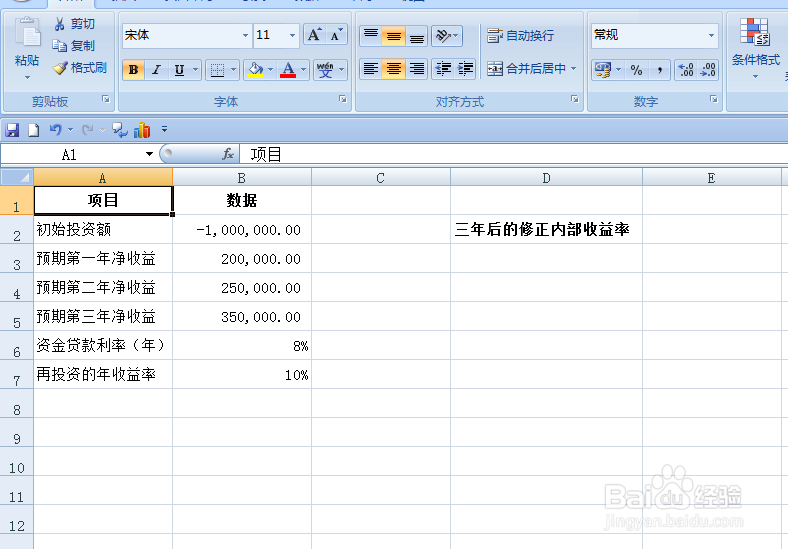 2/7
2/7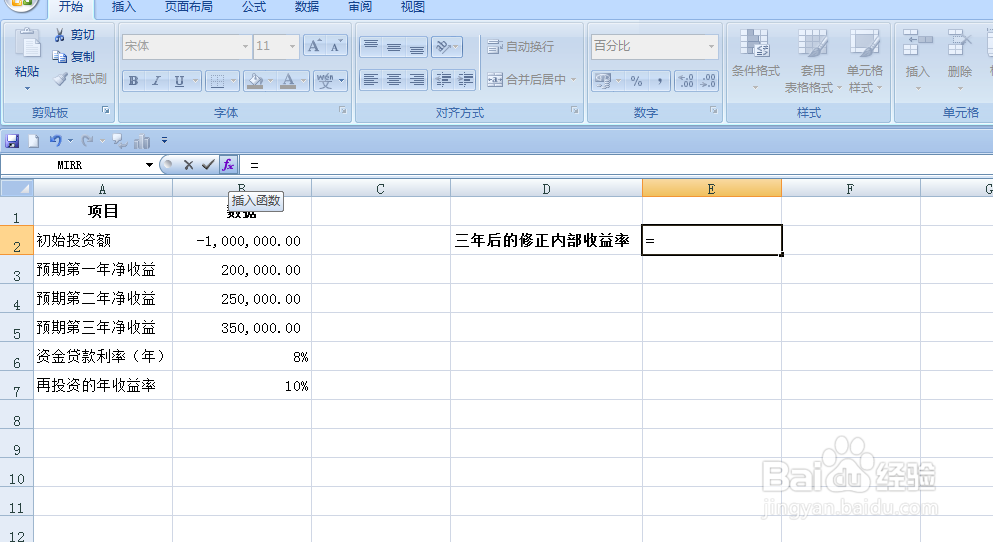 3/7
3/7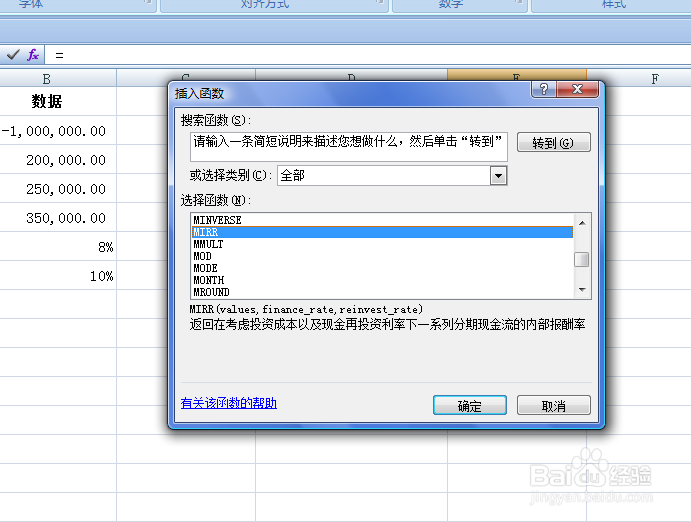 4/7
4/7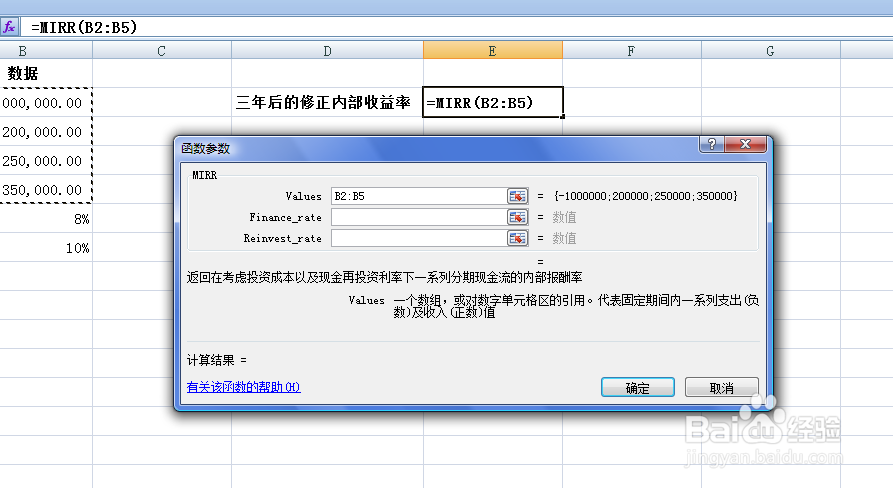 5/7
5/7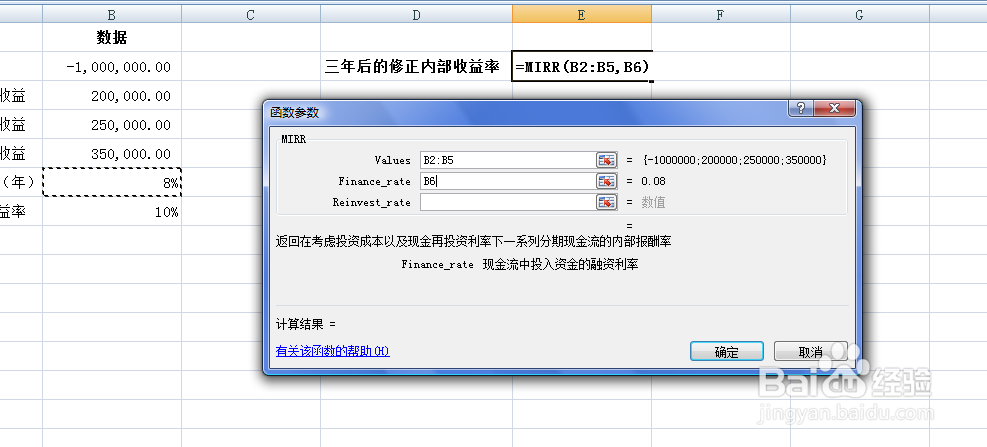 6/7
6/7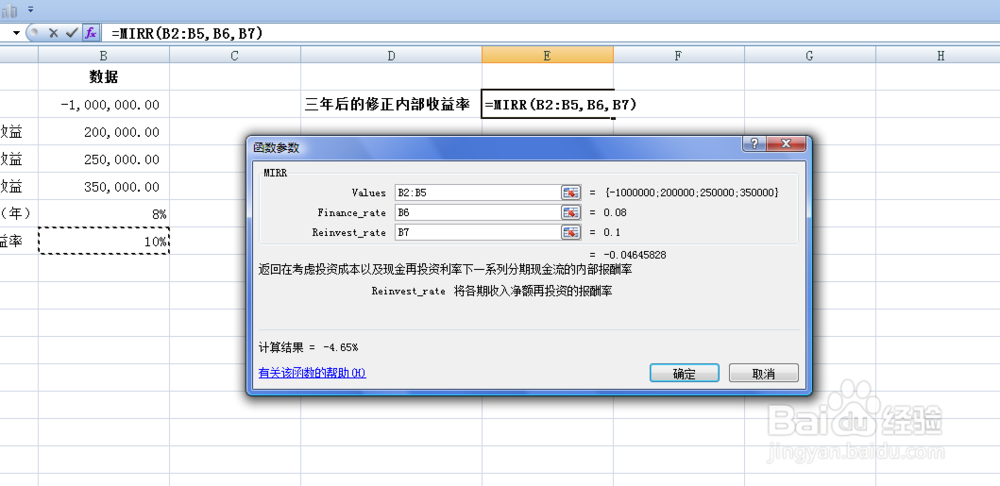 7/7
7/7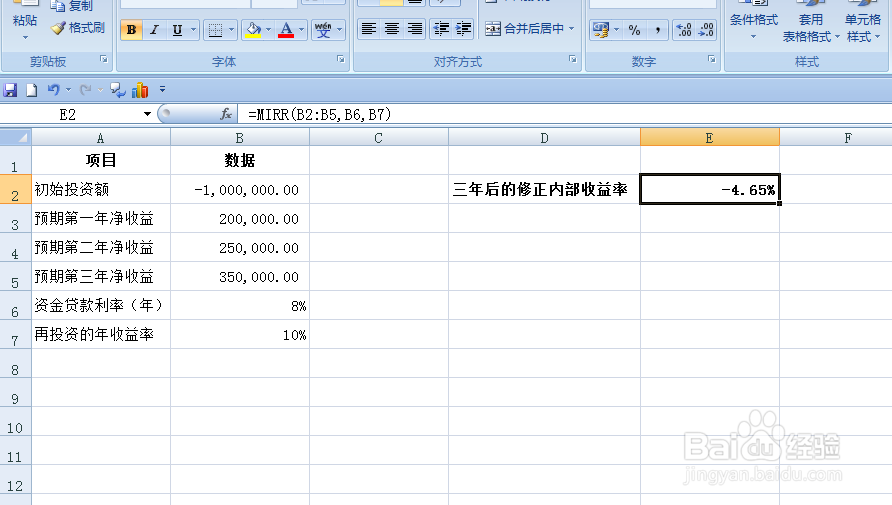 注意事项
注意事项
如下图,本例的条件区域在表格中的A列和B列。要求根据条件区域计算修正后的内部报酬率,结果在E2单元格。
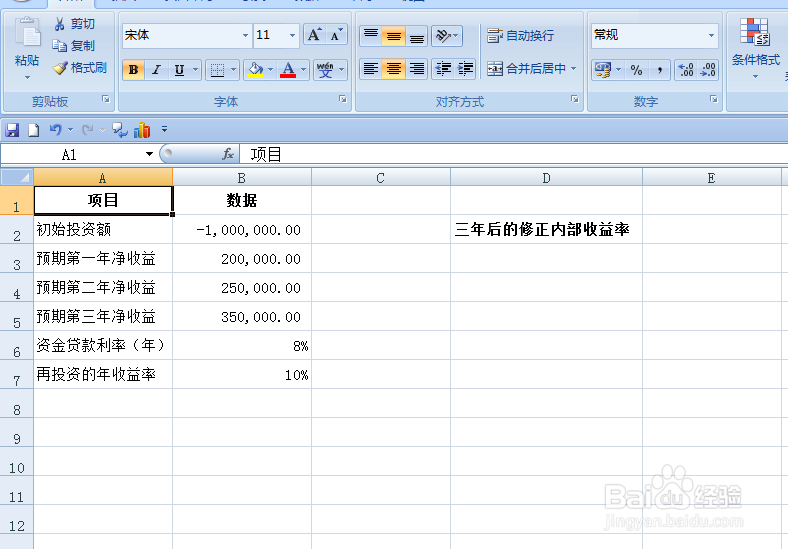 2/7
2/7选中E2单元格,在单元格中输入“=”,然后点击插入函数【fx】按钮。
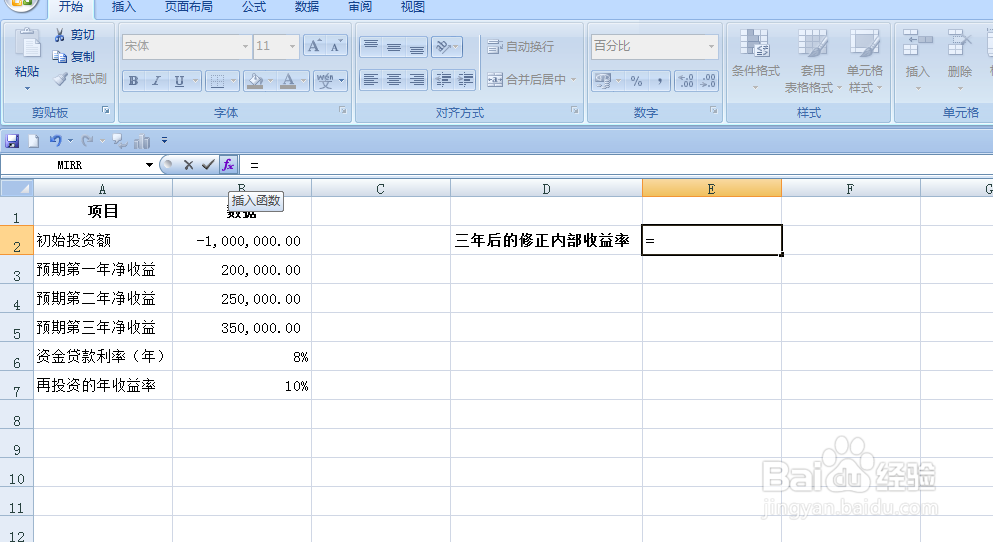 3/7
3/7在弹出的【插入函数】对话框中选择函数“MIRR”,然后点击【确定】按钮。
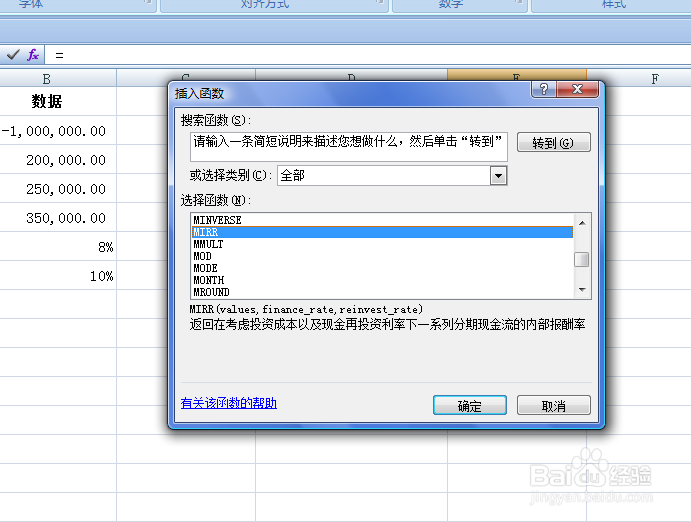 4/7
4/7弹出【函数参数】对话框。点击函数“Values”后的小按钮,选择数据区域
B2:B5。
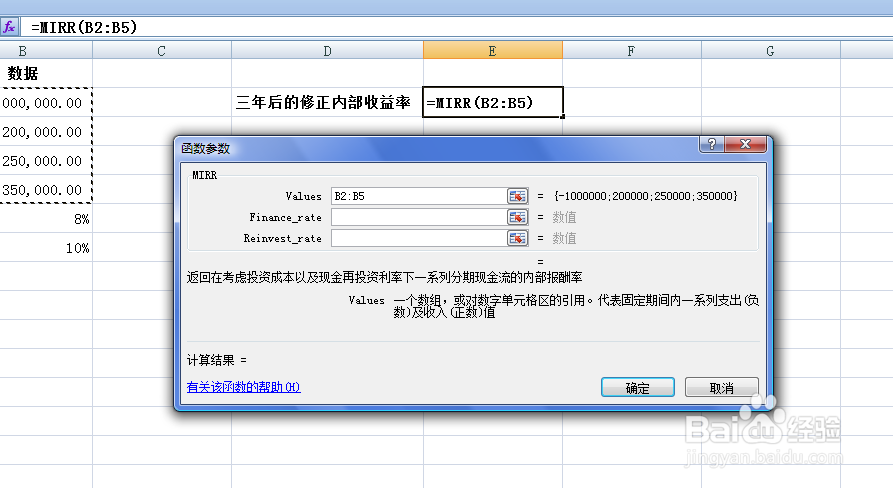 5/7
5/7点击“Finance-rate”后的小按钮,选择B6单元格区域,即贷款利率。
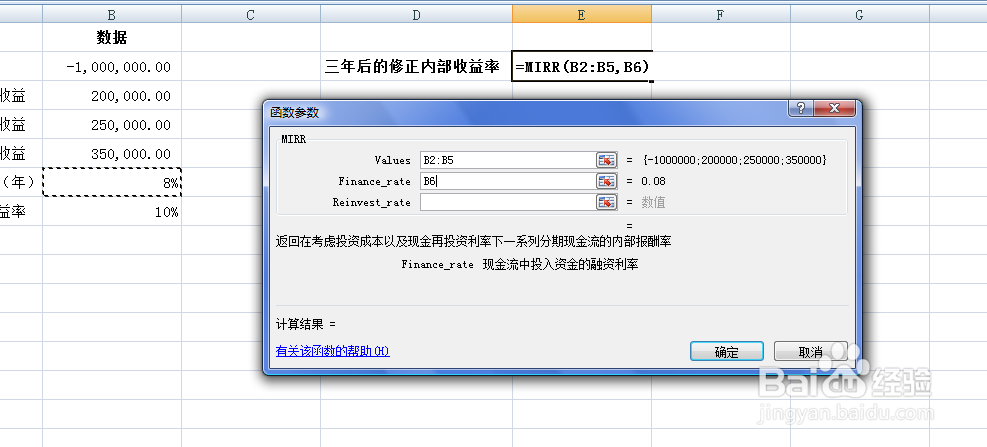 6/7
6/7点击参数“reinvest-rate”后的小按钮,选择单元格区域B7,即在投资年收益率。所有参数都设置好后,单击【确定】按钮。
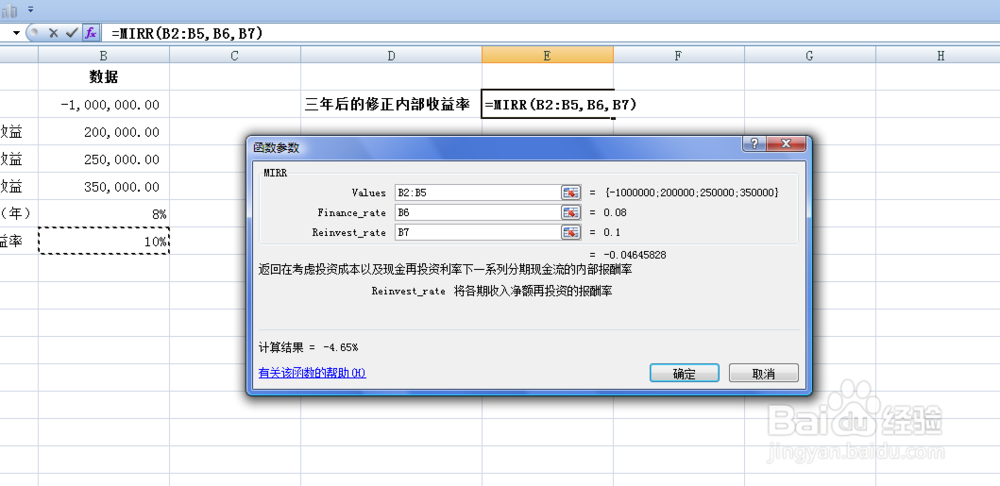 7/7
7/7返回到工作表后,可以看到根据条件区域计算的“三年后的修正内部收益率”为-4.65%。
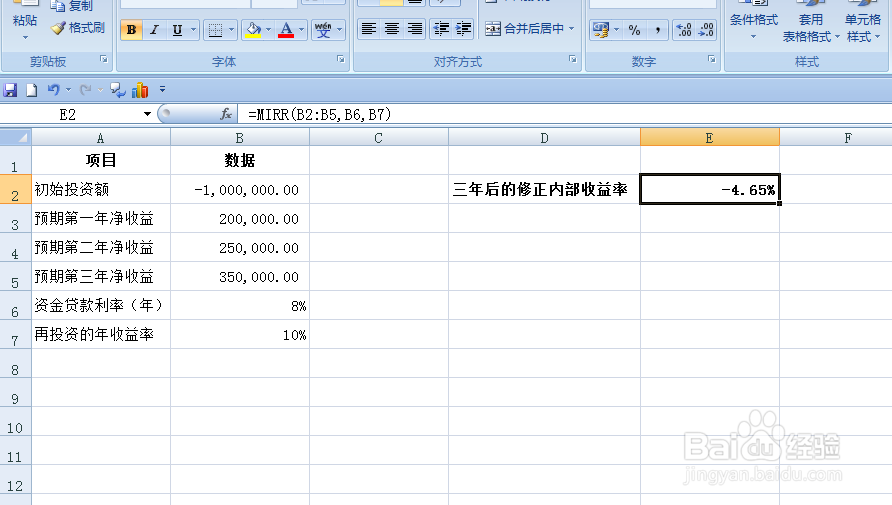 注意事项
注意事项文章仅供参考。
EXCEL版权声明:
1、本文系转载,版权归原作者所有,旨在传递信息,不代表看本站的观点和立场。
2、本站仅提供信息发布平台,不承担相关法律责任。
3、若侵犯您的版权或隐私,请联系本站管理员删除。
4、文章链接:http://www.1haoku.cn/art_770626.html
上一篇:苹果隔空投送发现不了对方
下一篇:发现上一年度记账错误怎么办
 订阅
订阅